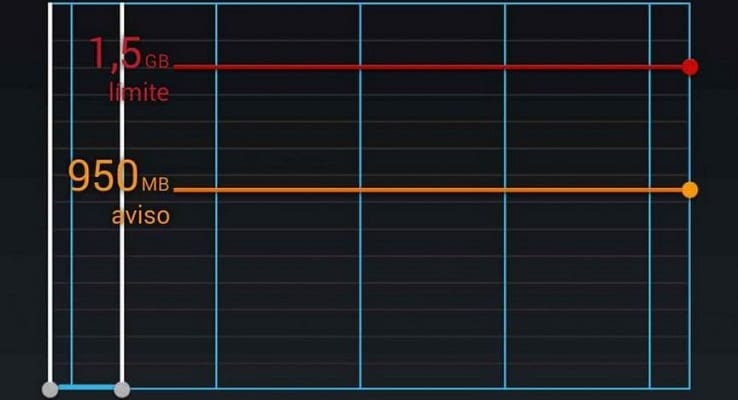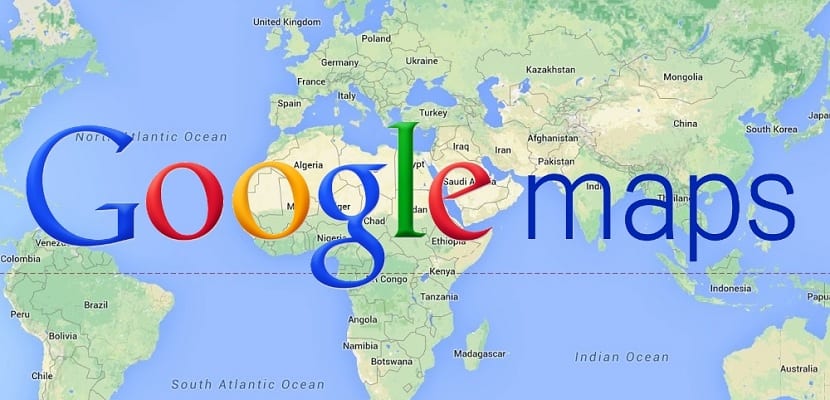Jedną z największych obaw wielu ludzi na co dzień jest nie zużywają całkowicie ani nie marnują szybkości transmisji danych, którą zakontraktowali. „Dopracowanie” danych przed końcem miesiąca lub cyklu rozliczeniowego oznacza spędzanie czasu bez możliwości nawigacji, a często bez możliwości komunikowania się ze znajomymi lub współpracownikami. Większość firm mobilnych po osiągnięciu limitu danych zmniejsza prędkość pobierania, co w wielu przypadkach uniemożliwia otwarcie strony internetowej lub wysłanie zdjęcia przez WhatsApp.
Aby nie osiągnąć limitu naszej szybkości transmisji danych i nie musisz pić złego drinka przez kilka dni, dzisiaj powiemy Ci 5 ciekawych sztuczek, aby zapisać dane na smartfonie. Jeśli jesteś jednym z tych, którzy szybko konsumują Twoje dane, nawet nie zdając sobie z tego sprawy, to niewątpliwie Cię to interesuje, więc zwróć szczególną uwagę, a przede wszystkim zastosuj w praktyce wszystkie rady, które zamierzamy Ci udzielić jak najszybciej.
Jeśli należysz do tych, którzy miesiąc po miesiącu nie wydają swojej przepustowości, zwróć też uwagę, bo nie wystarczy być ostrożnym i nauczyć się zapisywać dane, ponieważ prędzej czy później operatorzy pozwolą nam wybrać liczbę gigabajtów lub megabajtów, którą Chcesz wynajmu na każdy miesiąc w roku, a jeśli oszczędzasz lub oszczędzasz na transmisji danych, Twój rachunek za telefon może być znacznie tańszy.
Miej oko na WhatsApp
WhatsApp jest częścią codziennego życia większości ludzi i jest jednym z głównych powodów, dla których nasza szybkość transmisji danych wyczerpuje się tak szybko. Za pośrednictwem komunikatora nie tylko wysyłamy wiadomości tekstowe, ale także wysyłamy zdjęcia, filmy, a nawet wykonujemy połączenia. Wszystko to pochłania dane, dużo danych, co powoduje drastyczne zmniejszenie naszej szybkości i dużą prędkość.
Jednym z najłatwiejszych sposobów zapisania danych dotyczących stawki jest ograniczenie korzystania z tej aplikacji, na przykład unikając automatycznego pobierania zdjęć lub filmów, chyba że jesteśmy podłączeni do sieci Wi-Fi.
Aby to zrobić, wystarczy wykonać następujące kroki, jeśli masz urządzenie z systemem Android;
- Uzyskaj dostęp do aplikacji WhatsApp, którą będziesz mieć w szufladzie aplikacji
- Kliknij ikonę trzech kropek, które zobaczysz w prawej górnej części ekranu. Po naciśnięciu wybierz opcję „Ustawienia”
- Teraz przejdź do „Ustawień czatu”
- Teraz należy wejść do sekcji „Automatyczne pobieranie multimediów” oraz w opcji „Połączono z komórkową transmisją danych” zaznaczyć „Brak pliku”. Dzięki temu pliki, które otrzymasz na swoje urządzenie, nie będą już pobierane automatycznie
W przypadku, gdy mamy iPhone'a, kroki do wykonania są następujące;
- Uzyskaj dostęp do aplikacji WhatsApp
- Teraz musisz uzyskać dostęp do menu „Ustawienia”, które znajduje się w prawej dolnej części ekranu głównego
- Teraz kliknij opcję „Ustawienia czatu” i przejdź do sekcji „Automatyczne pobieranie multimediów”
- Na miejscu należy zwrócić uwagę na pozostawienie zaznaczonej opcji „WiFi”, aby pliki nie były automatycznie pobierane na urządzenie po ich otrzymaniu
Innym sposobem uniknięcia marnowania danych jest skorzystanie z innej z wielu aplikacji do obsługi wiadomości błyskawicznych dostępnych na rynku, chociaż większość z nich, o ile nie narzucisz im ograniczeń, zużywa duże ilości danych.
Wyłącz użycie danych w niektórych aplikacjach
Wszyscy lub prawie wszyscy mamy serię aplikacji, z których zwykle nie korzystamy, z wyjątkiem pilnej potrzeby, kiedy nie jesteśmy podłączeni do sieci Wi-Fi. Jednak wielokrotnie przez pomyłkę używamy ich, w większości przypadków zużywając znaczną ilość danych z naszej stawki.
Na przykład Spotify, Instagram czy YouTube to tylko niektóre z tych aplikacji, których nie używamy, gdy jesteśmy podłączeni do sieci 3G lub 4G. Aby uniknąć tych nieodpowiednich połączeń, jednym z najlepszych rozwiązań jest dezaktywacja tych aplikacji, gdy nie jesteśmy połączeni z siecią Wi-Fi. Aby to zrobić, wystarczy wykonać następujące czynności na urządzeniu mobilnym lub tablecie.
Jeśli masz urządzenie z systemem operacyjnym Android;
- Wejdź do menu Ustawienia
- Teraz przejdź do sekcji „Zarządzanie ruchem danych” (lub „Korzystanie z sieci”)
- Teraz musisz poszukać opcji, która pozwala skonfigurować automatyczne podłączanie aplikacji do sieci sieci. Zwykle są to „aplikacje sieciowe”, choć w dużej mierze zależy to od wersji Androida, z której korzystamy. Również w zależności od warstwy dostosowywania każdego producenta ta opcja może nie być dostępna, ku naszemu przerażeniu
- Na koniec będziemy musieli tylko dezaktywować opcję „Dane mobilne” w aplikacjach, z którymi nie chcemy się łączyć przy użyciu naszej szybkości transmisji danych
Jeśli masz iPhone'a lub iPada, musisz wykonać następujące kroki;
- Wejdź do menu Ustawienia
- Teraz musisz przejść do sekcji „Dane mobilne”
- Schodząc w dół ekranu, powinieneś poszukać opcji „Użyj danych mobilnych do”; i tam możemy dezaktywować aplikacje, których nie chcemy wydawać danych z naszej stawki mobilnej
Proste, prawda? Ponieważ ta czynność, którą wykonuje bardzo niewielu użytkowników, co miesiąc powoduje zapisanie ogromnej ilości danych, więc nie trać więcej czasu i zrób to teraz.
Ustaw sobie alerty o nadmiernym zużyciu
Jednym ze sposobów, aby dowiedzieć się, ile danych wykorzystaliśmy przez cały czas i co jest dla nas dostępne, jest ustaw alerty dotyczące zużycia. Ta opcja jest dostępna zarówno na urządzeniach z Androidem, jak i iOS, więc nie masz wymówki, aby tego nie robić.
Ta opcja jest niezwykle przydatna, bo jeśli np.ustawimy alert o zużyciu przy zużyciu 2 GB naszej stawki, w zależności od dnia miesiąca, w którym otrzymamy powiadomienie, możemy podjąć mniej lub bardziej drastyczne kroki w celu monitorowania danych zużycie naszej stawki mobilnej.
Aby ustawić alert zużycia na urządzeniu z systemem Android, wykonaj następujące czynności;
- Wejdź do menu Ustawienia
- Teraz kliknij sekcję „Wykorzystanie danych”
- Jeśli nasze urządzenie jest kompatybilne z tą funkcją (większość z niezbyt starą wersją Androida, są), to aktywujemy je i pokaże nam się wykres, na którym możemy ustalić limit miesięcznego zużycia danych
Jeśli ta opcja nie przekonuje Cię zbytnio lub nie jest dostępna na Twoim urządzeniu, zawsze możesz skorzystać z aplikacji innych firm, takich jak My Data Manager, które pozwalają dość łatwo ustawić alerty dotyczące zużycia danych. Na szczęście lub niestety, jeśli masz iPhone'a lub iPada, będziesz musiał skorzystać z aplikacji, aby to zrobić ponieważ nie jest dostępny natywnie na iOS.
Pobierz mapy, których najczęściej używasz w Mapach Google
Bez wątpienia jedna z aplikacji, która zużywa najwięcej danych z naszego urządzenia mobilnego Mapy GoogleOczywiście zawsze używamy go jako GPS, aby spróbować dostać się gdzieś z powodzeniem. Jednym ze sposobów zaoszczędzenia tego zużycia danych jest pobranie map, których będziemy potrzebować, gdy będziemy podłączeni do sieci Wi-Fi.
Dzięki temu unikamy ciągłego połączenia, gdy jedziemy samochodem, zużywając dane naszej taryfy mobilnej.
Każdy użytkownik może pobrać mapy w Google Maps, aby uzyskać do nich dostęp bez połączenia z siecią sieci, co jest bardzo przydatne w wielu przypadkach.
Ogranicz zużycie przeglądarki internetowej
Aby zakończyć tę serię wskazówek, nie możemy przestać ci tego mówić należy ograniczyć zużycie danych w swojej przeglądarce internetowej, co jeśli używasz Google Chrome, jest czymś naprawdę prostym, a także użytecznym. Jak wszyscy wiemy, jest to przeglądarka zainstalowana natywnie na Androida, ale jest również dostępna na iOS, gdzie oczywiście możesz również zaoszczędzić na wykorzystaniu danych dotyczących stawek mobilnych.
Aby móc korzystać z tej funkcji przeglądarki Google Chrome, wystarczy wykonać następujące czynności;
- Otwórz przeglądarkę internetową Google Chrome na swoim urządzeniu mobilnym
- Teraz musimy uzyskać dostęp do opcji „Ustawienia” (znajdziesz ją ukrytą pod ikoną trzech kropek, które możesz znaleźć w prawej górnej części aplikacji)
- Następnie musimy kliknąć opcję „Zapisz dane”. W przypadku iPhone'a lub iPada musimy najpierw uzyskać dostęp do opcji „Przepustowość”
- Na koniec aktywujemy opcję i zobaczymy, że jest wyświetlany wykres, na którym w ciągu dni będziemy mogli zobaczyć zaoszczędzone megabajty
Jeśli używasz Google Chrome jako przeglądarki, nie przestawaj aktywować tej opcji, ponieważ nie będzie to stanowiło żadnego problemu i nie zauważysz absolutnie niczego podczas przeglądania sieci sieci, chociaż z upływem dni zauważysz oszczędności na konsumpcja megas.
Gotowy, aby zaoszczędzić dane w taryfie mobilnej dzięki tym prostym, ale przydatnym wskazówkom, które Ci daliśmy?.